最近同事反馈Word打不开,出现“Word上次启动失败,安全模式启动将可以解决该问题”,具体如下图所示。但是,由于没法返回学校,只能远程解决,在这里具体记录一下解决方案分享给遇到同类问题的网友们,用于以后遇到此类问题可以按照同样的方式进行处理。
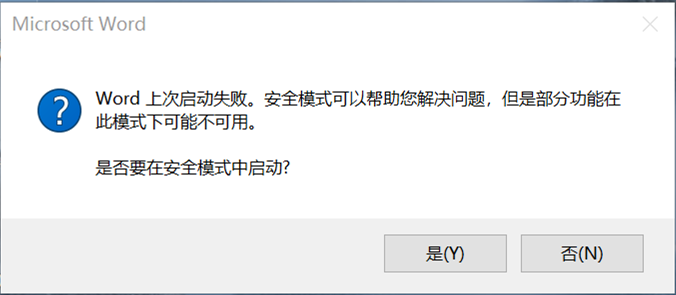
第一步:用正常的Normal.dotm或者Normal.dot替换原模板
出现该问题,一般情况是由于文档模板出现问题导致的。一个方法:选择点击弹窗“是”按钮,通过进入安全模式,点击“文件-->选项-->Word加载项-->添加”,浏览到新模板所在目录,可以点击 Normal.zip 下载相应模板文件。
具体过程如下图所示: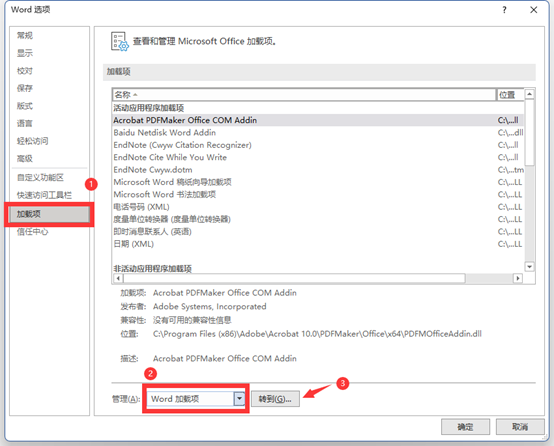
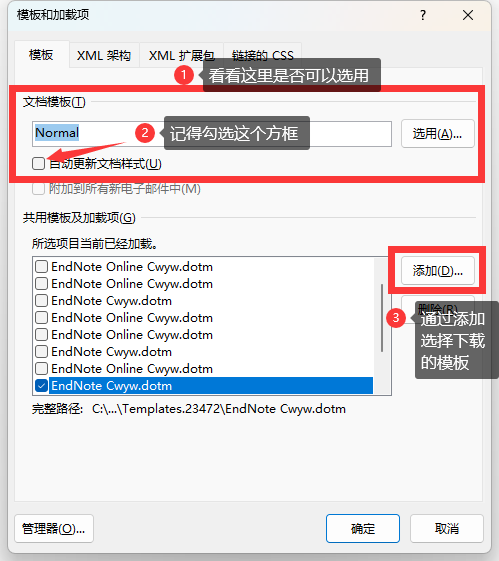
需要注意的是:如果浏览的文件夹下有相应模板,则需要删除。
可以通过“Win+R”(徽标+R)【或者,开始-->Windows系统-->运行】,然后输入“%appdata%\Microsoft\Templates”进入对应文件夹,删除里面的Normal.dotm或者Normal.dot文件。然后进行上述步骤操作,然后重启以后,一般可以解决。
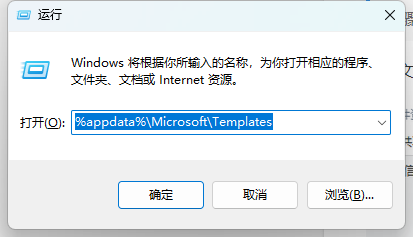
第二步:修改注册表,解决Word出现停止服务问题的解决方法
有些电脑按照第一步操作,可能出现打开Word出现停止服务的问题,具体如下图。
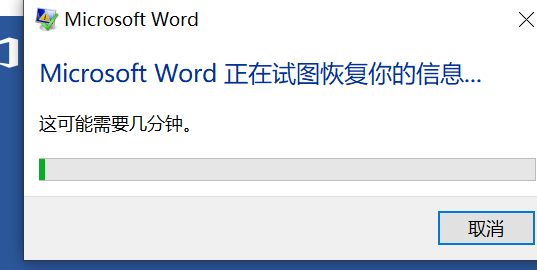
此时就需要通过修改注册表的方式,并重新启动计算机,得到解决,这个方法大部分Word运行出现问题都适用。具体操作流程如下:
1、通过“Win+R”(徽标+R)【或者,开始-->Windows系统-->运行】,然后输入“regedit”进入注册表编辑服务窗口,具体如下图所示:
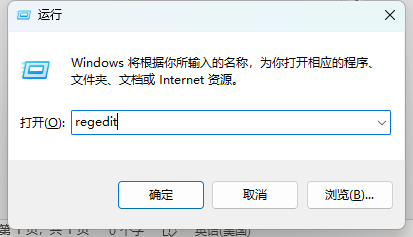
打开或者编辑路径:HKEY_CURRENT_USER\Software\Microsoft\Office\16.0\Word,这里“16.0”具体数字,需要根据你的Office版本来,比如2021为16.0,2019为15.0等等,将Word重命名为其他名称,如Word2。需要注意的是,这里区分大小写。
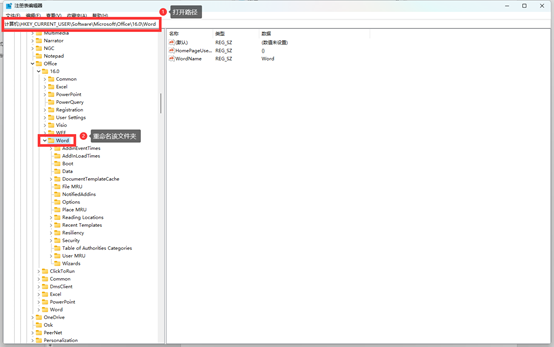
打开或者编辑路径:HKEY_LOCAL_MACHINE\SOFTWARE\Microsoft\Office\Word\Addins,将Addins重命名为其他名称,如addins。需要注意,这里是区分大小写的。
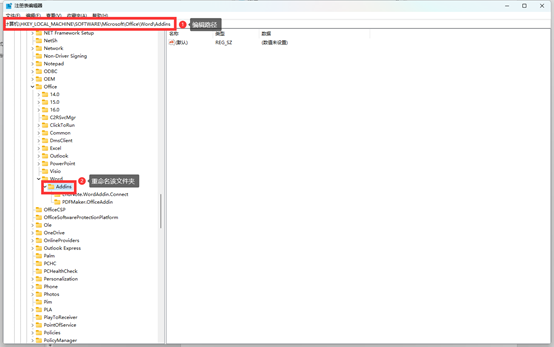
2、重启计算机,再打开Word。
3、如果这一步操作无法解决,可以按照第一步操作,再按照第二步完成操作。
本文共 544 个字数,平均阅读时长 ≈ 2分钟
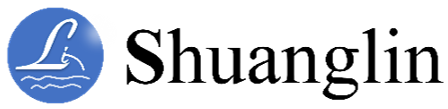




评论 (0)